Quanti comandi Linux conosci? Quanti ne devi sapere? Probabilmente ne hai una dozzina o giù di lì che usi regolarmente e una manciata in più che usi così sporadicamente che devi cercarli su Google. Questo articolo rende le cose ancora peggiori perché, in esso, esploro cinque comandi di cui potresti non aver mai sentito parlare o per i quali avresti dovuto usare, ma ora lo farai.
Di recente ho letto che Shakespeare aveva un vocabolario di circa 66.000 parole. Ho anche letto che il vocabolario medio di chi parla inglese è composto da 10.000 a 20.000 parole. E, anche se non ho mai sentito una stima, la mia ipotesi migliore è che l'amministratore di sistema medio di Linux conosca da 20 a 30 comandi e pochissimi amministratori di sistema, se non nessuno, conoscono tutte le possibili opzioni e opzioni per ogni singolo comando. Dopotutto, è a questo che servono le pagine man, giusto?
[ Potrebbe piacerti anche: Come utilizzare il comando mtr di Linux ]
Quindi, nello spirito di espandere il tuo vocabolario di amministratore di sistema, ecco quei cinque comandi oscuri ma utili che ogni amministratore di sistema dovrebbe conoscere in ordine alfabetico.
Ntui
Uno dei miei programmi preferiti in assoluto da eseguire era la vecchia applicazione TUI di Red Hat Linux (interfaccia utente basata su testo), setup. È stato il miglior programma all-in-one in assoluto per eseguire configurazioni sul tuo sistema Linux. È stato sostituito da altri come NetworkManager TUI o nmtui . Tuttavia, nmtui è specifico per configurare una connessione di rete.
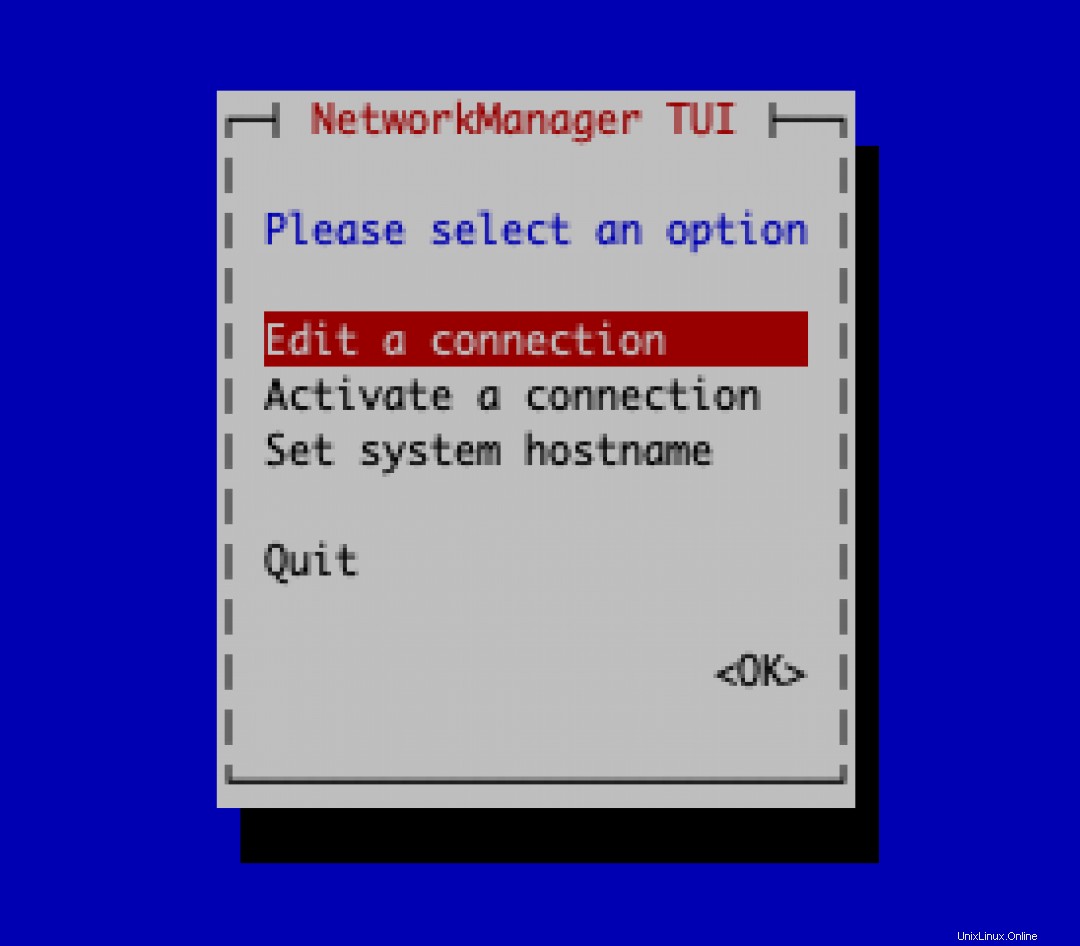
Per i server, nmtui è il tuo eroe perché non hai la bella GUI grafica di NetworkManager per fare clic e compilare i campi con le informazioni. Per i puristi, puoi modificare /etc/sysconfig/network-scripts/ifcfg-eth0 o come si chiama il tuo dispositivo di rete.
os-prober
Il os-prober il comando è il prossimo ed è una scoperta fantastica per quelli di voi che ereditano i sistemi da altri amministratori di sistema, in particolare laptop e sistemi di "test". Il os-prober ti dice se ci sono altri sistemi operativi (OS) installati su un computer.
Da repository:questo pacchetto rileva altri sistemi operativi disponibili su un sistema e restituisce i risultati in un formato generico leggibile dalla macchina. È possibile aggiungere facilmente il supporto per nuovi sistemi operativi e distribuzioni Linux. Anche se non ho un sistema con più sistemi operativi installati, il seguente è un esempio di os-prober scansiona dove hai un sistema operativo estraneo installato insieme a quello Linux:
/dev/sda1:Windows 10:Windows:chain shuf
Il shuf comando è un termine abbreviato per shuffle. Formalmente, il shuf comando genera permutazioni casuali dall'input. Puoi pensare a shuf come un lancio di dadi o un programma "tirare nomi da un cappello". Un esempio fornisce un'illustrazione migliore.
Crea un file con i numeri da 2 a 12, un numero su ogni riga (possibilità di tirare i dadi) e salvalo come dice.txt.
2
3
4
5
6
7
8
9
10
11
12
Quindi esegui il seguente shuf comando per estrarre un numero casuale dalla lista, come se stessi tirando i dadi:
$ shuf -n 1 dice.txt
3
$ shuf -n 1 dice.txt
7
$ shuf -n 1 dice.txt
5
$ shuf -n 1 dice.txt
12
$ shuf -n 1 dice.txt
8
$ shuf -n 1 dice.txt
7
$ shuf -n 1 dice.txt
3
$ shuf -n 1 dice.txt
11
Se scrivi script di shell, la tua mente sta ora permutando tutte le possibilità per questo. Puoi usare shuf con stringhe, numeri o una combinazione di stringhe e numeri.
dividi
La split comando sembrerebbe molto utile per i programmatori. Viene utilizzato per dividere un file di grandi dimensioni in blocchi più piccoli, con 1000 righe come dimensione predefinita del blocco. Poiché 1000 righe sono troppo lunghe per essere mostrate in questo articolo, ecco cosa ho fatto per dimostrare da solo il comando split:
Questo elenco è di 5568 righe:
$ ls -lR /etc > listing.txt
$ split listing.txt
$ ls
listing.txt xaa xab xac xad xae xaf
Se non specifichi un prefisso con il comando, quelli sono i nomi di file che ottieni per le divisioni di 1000 righe. Ecco un esempio di split comando con prefisso (blah-):
$ split listing.txt blah-
$ ls
blah-aa blah-ab blah-ac blah-ad blah-ae blah-af listing.txt
Se vuoi limitare i risultati a qualcosa di diverso da 1000 righe per file, usa (-l #LINES ) opzione. Ad esempio:
$ split -l 500 listing.txt file-
file-aa file-ab file-ac file-ad file-ae file-af file-ag
file-ah file-ai file-aj file-ak file-al listing.txt Ci sono molte altre opzioni per le quali puoi cercare nella pagina man, come cambiare il suffisso (aa, ab, ac, ecc.) in un numero. La divisione di un file è utile perché puoi distribuire blocchi ad altri sviluppatori per il debug o per altri test. È anche un ottimo modo per esaminare il codice sorgente di un altro progetto.
guarda
Per lo scripting, watch il comando è uno dei miei preferiti. Usandolo, puoi eseguire periodicamente un comando o uno script per eseguire un'attività o per raccogliere informazioni. Quello che segue è un esempio inutile ma illustrativo. Crea un nuovo file chiamato createfile.sh e rendilo eseguibile (chmod u+x createfile.sh ) con i seguenti contenuti.
#!/bin/bash
# This script creates an empty file with the current time as the filename.
touch `date +%T`.txt
Emetti l'watch comando per eseguire createfile.sh script ogni 10 secondi.
watch -n 10 /home/khess/createfiles.sh
Fornisci il percorso completo allo script in modo che watch comando può trovarlo. Qui, il percorso è /home/khess/createfile.sh . Consenti al comando di essere eseguito per circa un minuto, quindi interrompi l'esecuzione con CTRL-C ed elenca i file che ha creato.
$ ls
20:21:16.txt 20:21:36.txt 20:21:56.txt 20:22:16.txt 20:22:36.txt 20:22:56.txt
20:21:26.txt 20:21:46.txt 20:22:06.txt 20:22:26.txt 20:22:46.txt createfiles.sh
Hai pensato ad alcuni usi per l'watch comando già?
[ Cheat sheet gratuito:ottieni un elenco di utilità e comandi Linux per la gestione di server e reti. ]
Concludi
Questi cinque comandi oscuri non ti renderanno un amministratore di sistema migliore. Non ti prometto nemmeno che ti semplificheranno la vita. Cosa faranno questi cinque comandi fare è aiutarti a risolvere in modo creativo alcuni dei tuoi fastidiosi problemi con pizzazz, specialmente quando i tuoi colleghi vedono il tuo lavoro e dicono:"Ehi, come hai fatto?" Ne vale assolutamente la pena. E, se non altro, hai ampliato di cinque il tuo vocabolario di sysadmin. Prendi quello, Shakespeare.